Parole chiave popolari
Categorie
Totale Risultati
Nessun record trovato
(BETA) Valutazione di GA4 in Varify.io
Indice dei contenuti
Breve e dolce
È ora possibile collegare le proprietà di Google Analytics direttamente a Varify. Questo vi permette di analizzare i vostri esperimenti direttamente in Varify.io con un solo clic e di determinare una variante vincente.
Tutorial passo dopo passo
Impostare la valutazione GA4 nello strumento
Attivazione della funzione in varify.io
Richiesta di attivazione all'Assistenza
Contattare prima il nostro team di assistenza e chiedere l'attivazione della funzione. Non appena riceverete una risposta e sarete stati attivati, potrete proseguire con le fasi successive.
Inviate a Support l'indirizzo e-mail di un account Google che abbia almeno i diritti di Marketer nella proprietà di Google Analytics che sarà poi collegata a Varify. Idealmente, questo dovrebbe essere l'account Google già utilizzato per le analisi in GA4.
Display GA4 Collegamento
Poiché si tratta di una funzione BETA, per il momento l'abbiamo nascosta ai nostri utenti. Non appena sarete stati attivati, potrete attivare la funzione tramite un link:
- Accedere al proprio account Varify
- Accedere al cruscotto di Varify
- Aggiungere questo parametro all'URL della dashboard varify-feature=ga4-connection
Esempio: app.varify.io/varify-feature=ga4-connection - La nuova funzione è attivata.

Regolazioni in Google Tag Manager - necessarie solo per l'integrazione in GTM
Per garantire che la valutazione degli esperimenti in Varify funzioni senza problemi, è necessario effettuare una piccola modifica in Google Tag Manager. Questo riguarda tutti gli utenti che utilizzano Varify insieme a Google Analytics tramite Google Tag Manager, che utilizza le variabili "VA - Esperimento" e "VA - Variazione".
Creare una nuova variabile
Creare una nuova variabile in Google Tag Manager:
- Creare una nuova variabile: "Variabili" > "Nuova".
- Configurazione della variabile -> "Variabile del livello dati".
- Nome della variabile del livello di dati ->
varificare_abTestCorto - Nominare la variabile "VA - Short".
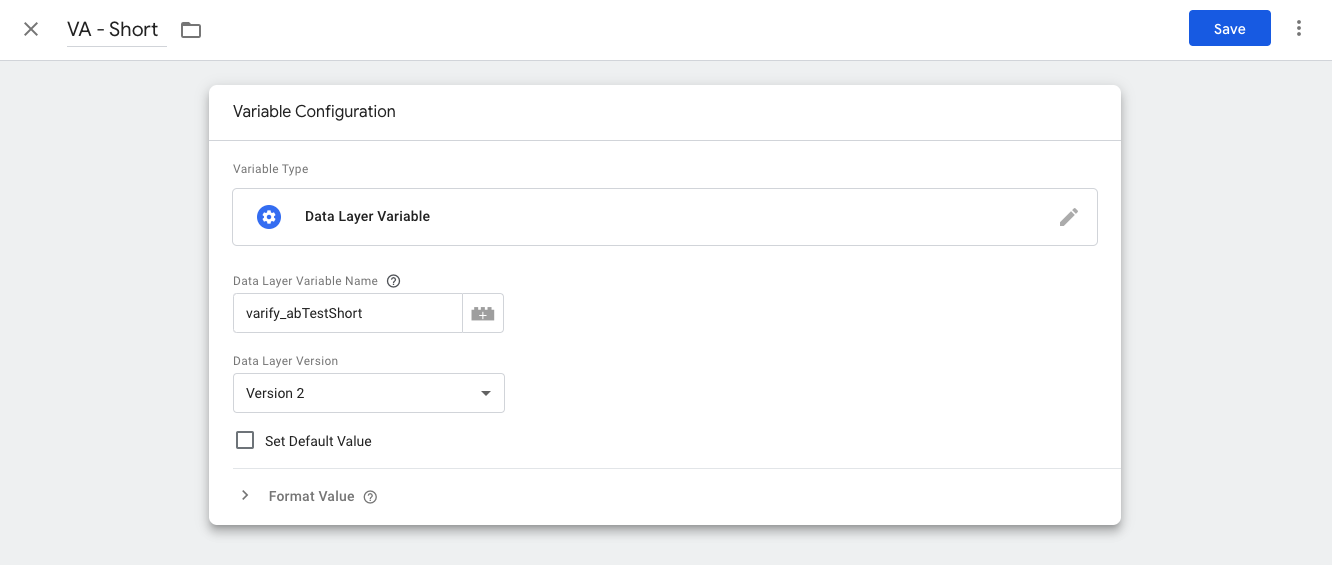
Aggiungere parametri al tag Varify
- Andare al tag Varify e aprirlo.
- Fare clic su "Aggiungi parametro".
- Nome del parametro dell'evento
varificare_abTestCorto. - Aggiungere la variabile appena creata come valore:
{{VA - Short}}. - Salvare l'etichetta.
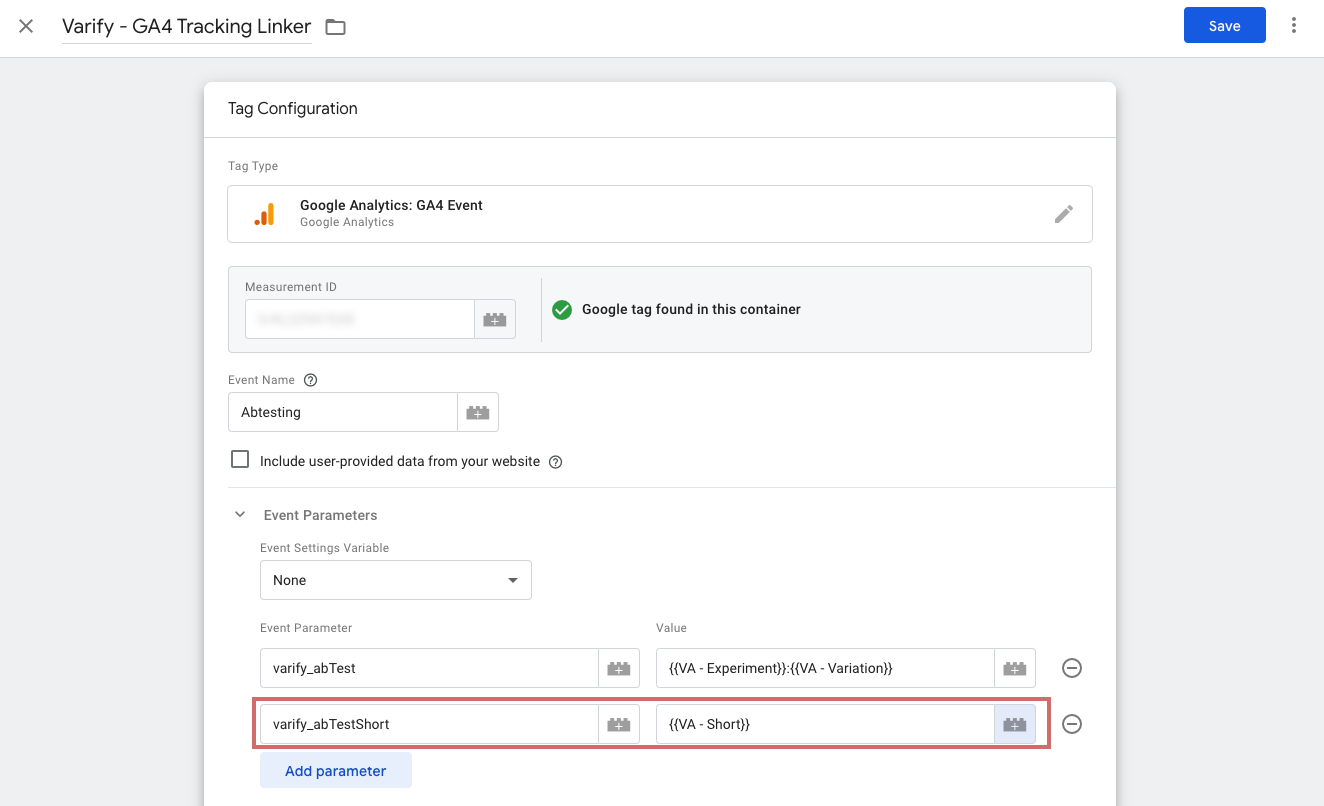
NOTA:
In alternativa, l'intera integrazione GTM può essere convertita al nuovo parametro varify_abTestShort. Abbiamo adattato la relativa documentazione per l'utente: Integrazione tramite GTM
In caso di domande, si prega di contattare il nostro Supporto.
Collegamento alla proprietà di Google Analytics
- Nella dashboard, andare su "Vai all'impostazione del tracciamento" e quindi fare clic su "Connessione GA4" sul lato sinistro.
- Qui è possibile collegare il proprio account Google Analytics con Varify.io. Per farlo, cliccate su "Accedi con Google". Si aprirà una finestra di login di Google. Accedere con l'account collegato alla proprietà di Google Analytics e confermare l'accesso al proprio account Google attraverso Varify.io. IMPORTANTE: L'account Google deve avere almeno il livello di autorizzazione "Marketer" e l'indirizzo e-mail deve essere stato attivato dal Supporto Varify.
- Al momento del collegamento, assicurarsi che entrambe le autorizzazioni richieste siano attivate, se non sono selezionate di default.
- È quindi possibile utilizzare i due menu a discesa per selezionare l'account Google Analytics corrispondente e la proprietà appropriata.
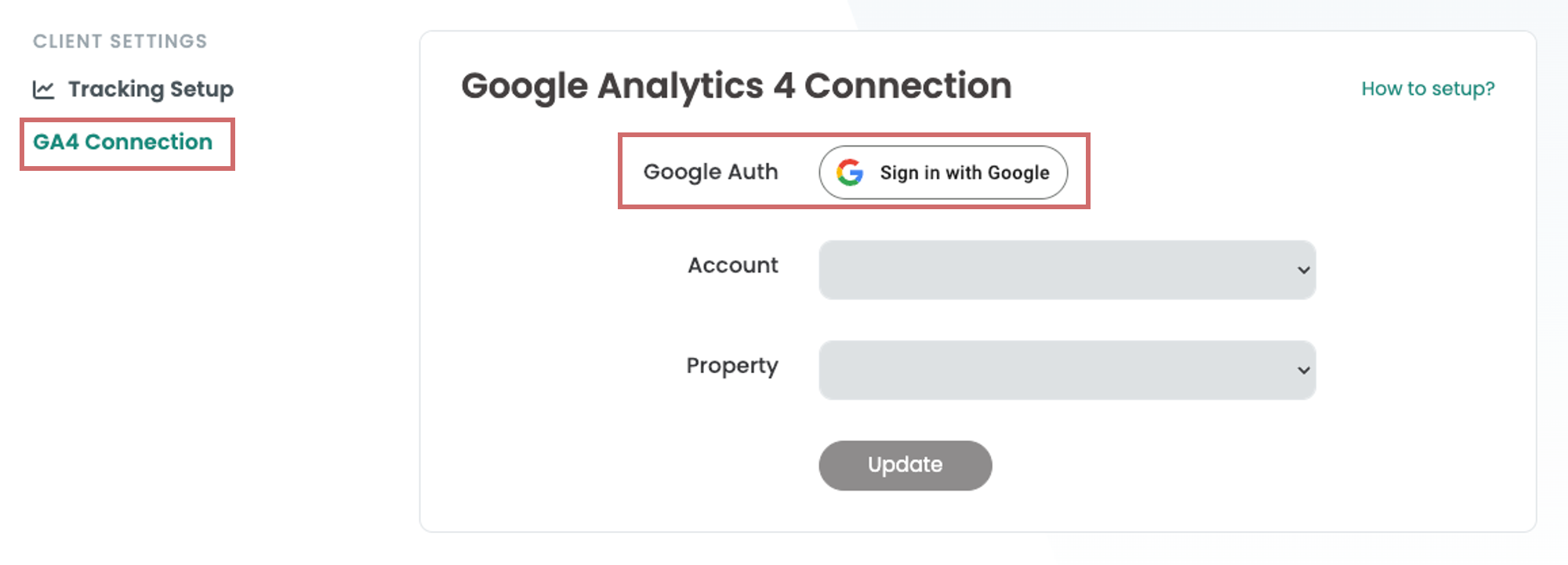

Richiamo della valutazione dell'esperimento
La funzione di reportistica è disponibile solo per gli esperimenti appena creati dopo che è stata stabilita la connessione a GA4.
Non appena si avvia un nuovo esperimento, la sezione "Risultati" appare in alto a destra dell'esperimento. Fare clic su di essa per accedere al rapporto di valutazione.
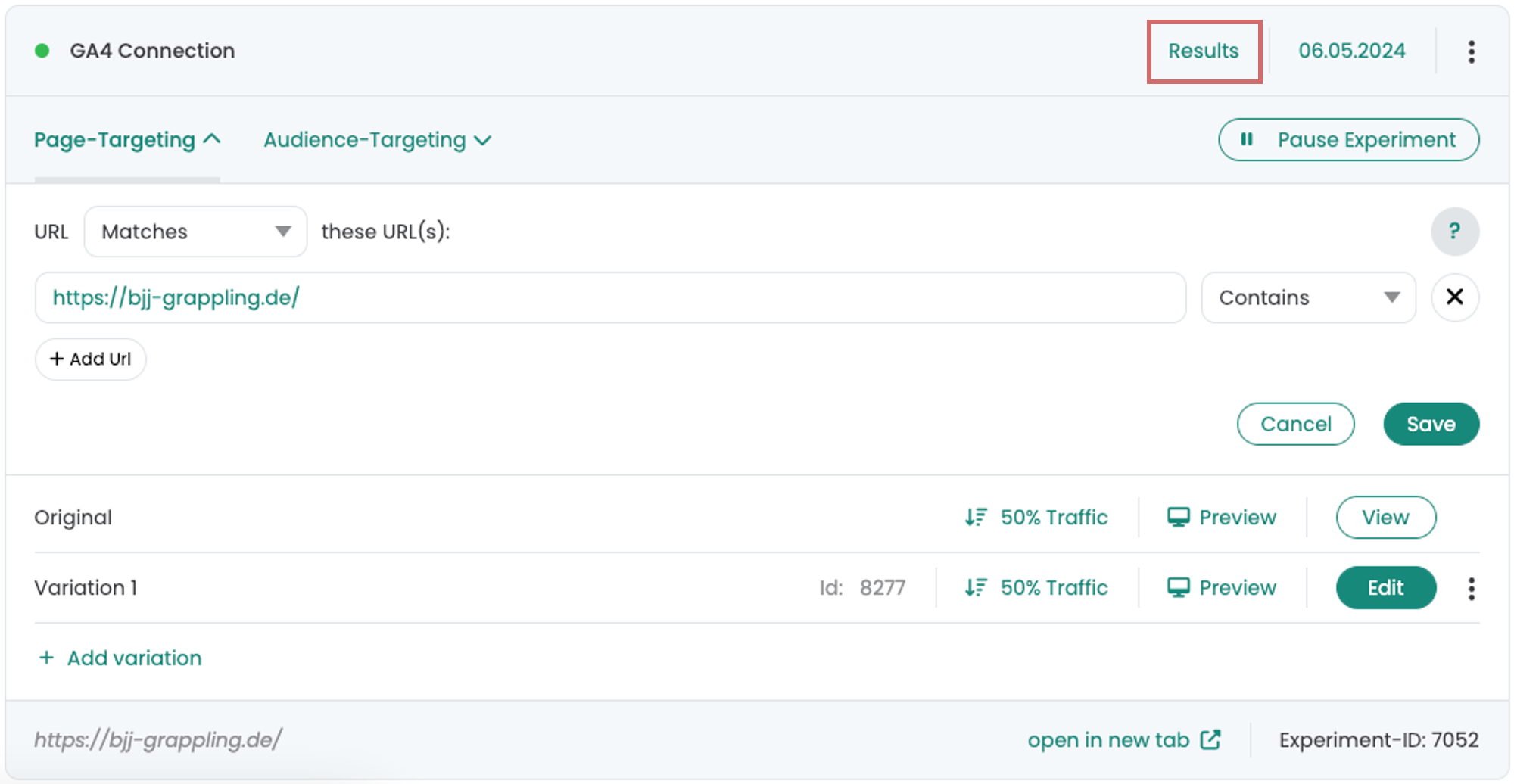
Creazione del rapporto
È possibile aggiungere vari obiettivi di Google Analytics nella pagina dei rapporti.
- A tal fine, fare clic sul pulsante "Aggiungi nuovo obiettivo".
- Selezionare la metrica che si desidera analizzare dall'elenco.
- Confermare la selezione con il segno di spunta verde.
È possibile assegnare più obiettivi a un report, che vengono poi visualizzati separatamente in tabelle.
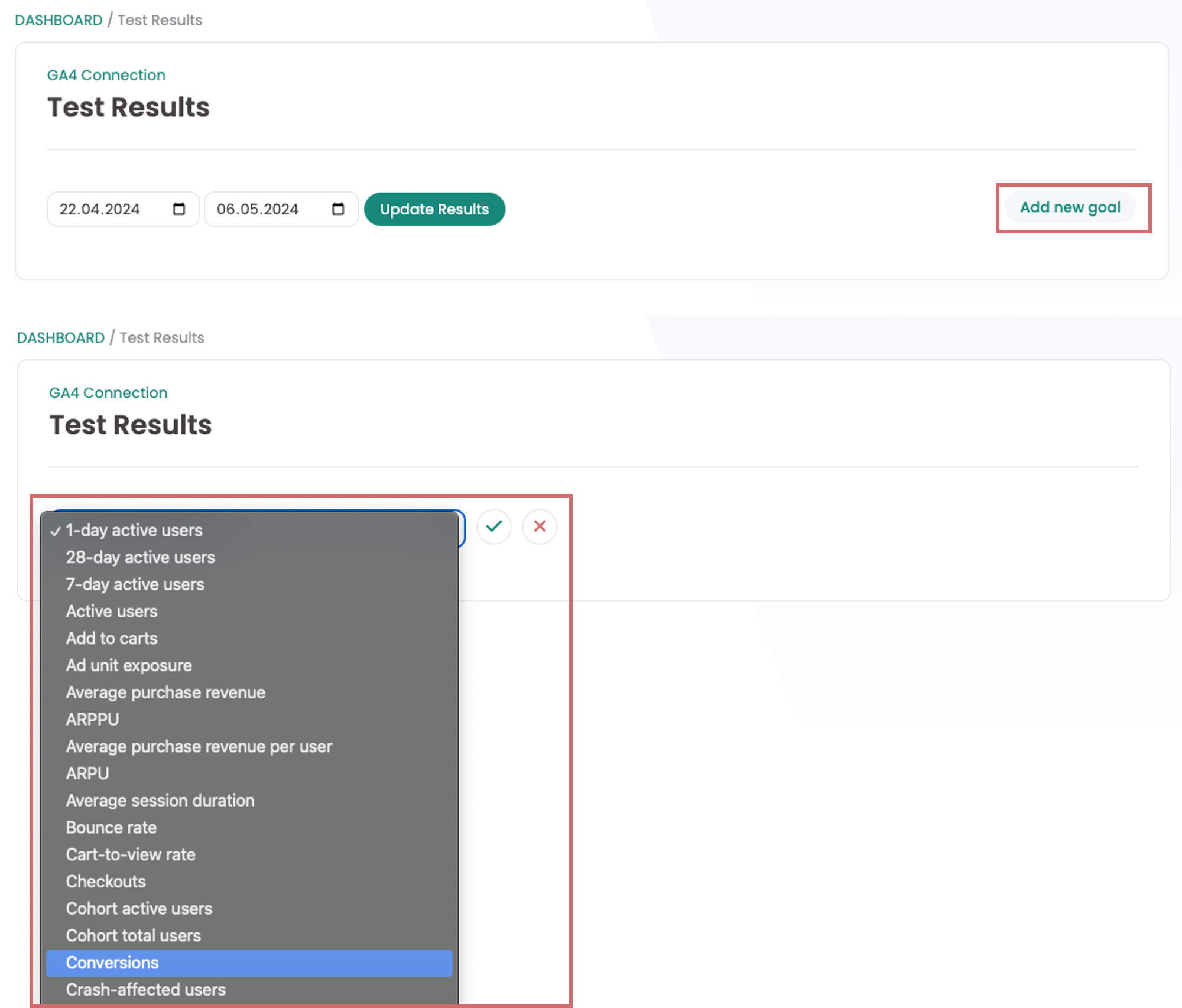
L'obiettivo è stato aggiunto al report. Nel report stesso, è possibile visualizzare l'elenco di tutte le varianti dell'esperimento e le metriche corrispondenti.
Il periodo di riferimento può essere impostato utilizzando i campi di inserimento della data e confermato con "Aggiorna risultati".
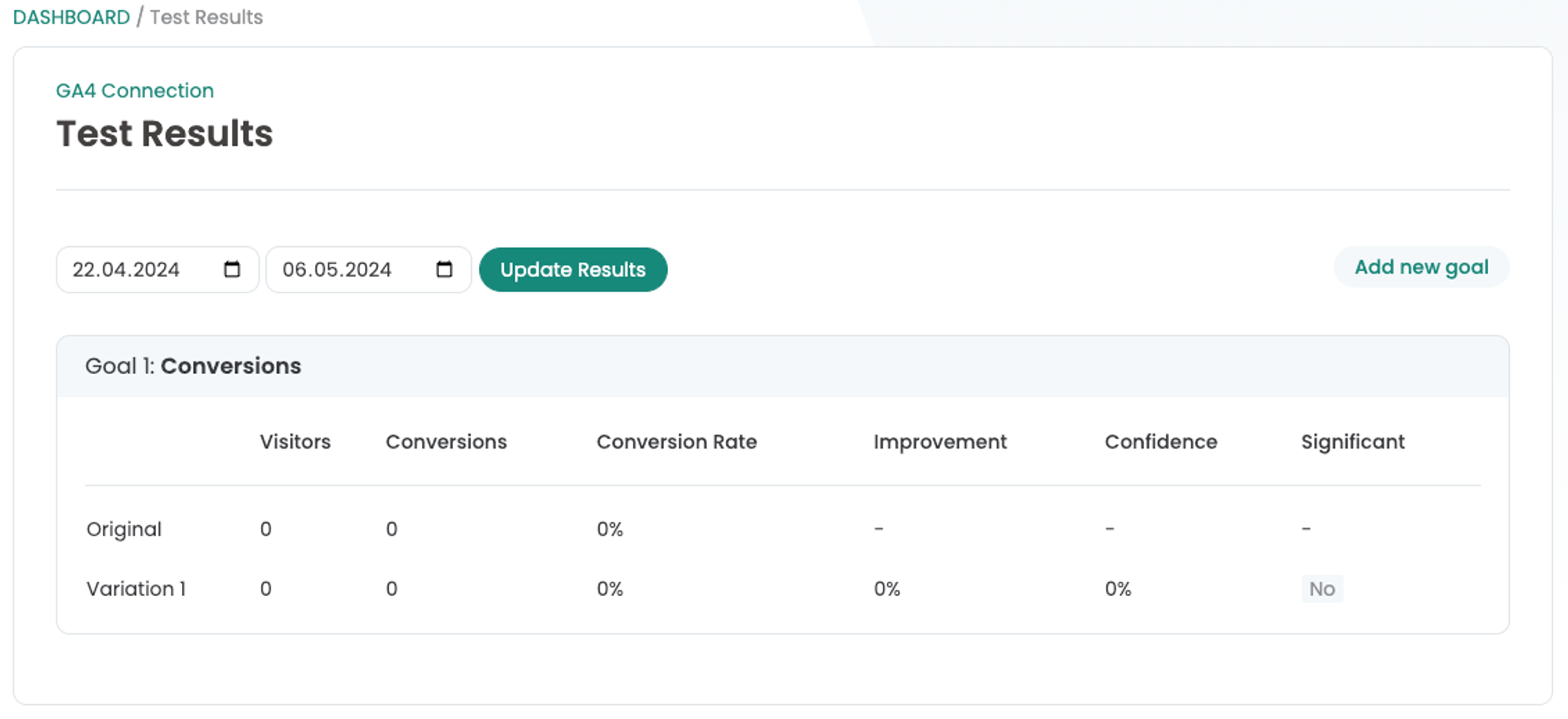
Analisi dei risultati del test
Il tasso di conversione e l'uplift vengono calcolati in base al numero di visitatori della variante e ai valori della metrica selezionata.
Per verificare se l'esperimento è statisticamente significativo, è possibile utilizzare il livello di confidenza per la valutazione. Le varianti con un livello di confidenza pari o superiore a 95 % sono evidenziate con un "Sì" verde.
